어느 날 갑자기 컴퓨터가 버벅대고, 이유 없이 느려지거나, 팝업창이 자꾸 뜨면서 골치 아플 때가 있으셨죠? 마치 오래된 옷처럼 묵은 먼지를 털어내고 새 옷으로 갈아입고 싶은 심정일 텐데요. 그럴 때마다 ‘포맷 한 번 시원하게 해야 하는데…’라는 생각이 절로 드실 거예요.
하지만 막상 하려니 복잡하고 어렵게 느껴져서 망설이셨던 분들이 많으실 겁니다. 걱정 마세요! 여러분의 컴퓨터에 새 생명을 불어넣어 줄 운영체제 재설치와 초기화에 대한 모든 궁금증을 시원하게 풀어드리겠습니다.
지금부터 그 완벽한 해결책을 꼼꼼히 알아보도록 할게요!
컴퓨터가 느려터졌을 때, 포맷만이 답일까?
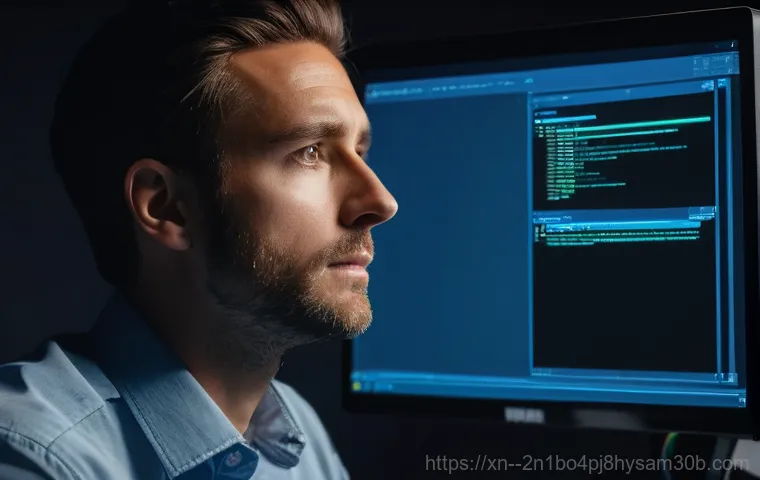
버벅거리는 컴퓨터, 왜 그럴까요?
여러분, 혹시 컴퓨터를 켜기만 해도 한숨부터 나오셨던 경험 있으신가요? 윈도우 부팅 로고만 몇 분째 보고 있다거나, 프로그램 하나 켜려고 하면 빙글빙글 돌아가는 커서만 하염없이 바라보셨던 적이요. 사실 컴퓨터가 느려지는 이유는 정말 다양해요.
쌓여가는 불필요한 파일들, 알 수 없는 악성코드나 바이러스, 업데이트되지 않은 드라이버, 또는 너무 많은 시작 프로그램들이 한꺼번에 실행되면서 메모리를 잡아먹는 경우도 있고요. 제가 예전에 쓰던 노트북은 켜기만 하면 팬 소리가 비행기 이륙하는 소리 같아서 깜짝 놀랐던 적도 있어요.
정말이지 답답함의 극치였죠. 이렇게 컴퓨터가 시름시름 앓는 모습을 보면, 저도 모르게 ‘에휴, 그냥 포맷이나 해버릴까?’ 하는 생각이 절로 들곤 합니다. 하지만 포맷은 단순히 느려지는 문제를 넘어, 시스템 오류나 불안정성까지 해결해주는 아주 강력한 카드랍니다.
단순히 느려지는 것을 넘어, 갑자기 블루스크린이 뜨거나, 특정 프로그램이 계속 튕기거나, 심지어는 부팅 자체가 안 되는 심각한 상황까지 이르게 되면 포맷은 선택이 아닌 필수가 되는 경우가 많아요. 마치 감기에 걸리면 약을 먹는 것처럼, 컴퓨터가 너무 아플 때는 특단의 조치가 필요한 거죠.
포맷이 만능 해결책은 아니지만…
솔직히 말하면 포맷이 모든 문제를 해결해주는 마법의 지팡이는 아니에요. 하드웨어적인 고장이라면 포맷만으로는 어림도 없죠. 예를 들어 하드디스크 자체에 물리적인 문제가 생겼다거나, 램(RAM)이 고장 났다면 운영체제를 아무리 새로 깔아도 똑같은 문제가 반복될 거예요.
하지만 소프트웨어적인 문제, 즉 바이러스나 악성코드, 시스템 파일 손상, 레지스트리 꼬임 등으로 인한 문제라면 운영체제 재설치만큼 확실한 해결책은 없습니다. 깨끗하게 밀어버리고 다시 시작하는 거니까요. 마치 오래된 집을 리모델링하는 것과 같다고 할 수 있어요.
낡고 해진 부분을 걷어내고 새롭게 페인트를 칠하고 가구를 들여놓으면 완전히 다른 공간처럼 느껴지듯이, 컴퓨터도 포맷하고 운영체제를 다시 설치하면 정말 놀랍도록 쾌적해지는 것을 경험할 수 있을 거예요. 제가 처음 포맷을 해봤을 때, 마치 새 컴퓨터를 산 것 같은 기분이 들어서 한동안 설레었던 기억이 생생합니다.
운영체제 재설치, 무엇부터 시작해야 할까요?
나에게 맞는 설치 방식은? (클라우드 vs 로컬)
운영체제를 재설치할 때 가장 먼저 고민하게 되는 것이 바로 어떤 방식으로 설치할지 선택하는 부분인데요. 요즘에는 클라우드 다운로드 방식과 로컬 파일 다운로드 방식, 크게 두 가지가 있어요. 클라우드 방식은 말 그대로 인터넷에 연결해서 마이크로소프트나 애플의 서버에서 최신 운영체제 파일을 바로 다운로드받아 설치하는 거예요.
장점은 항상 최신 버전의 운영체제를 설치할 수 있고, 별도로 설치 미디어를 준비하지 않아도 된다는 점이죠. 하지만 인터넷 환경에 따라 설치 시간이 오래 걸릴 수도 있고, 데이터 사용량이 많다는 단점이 있어요. 반면에 로컬 파일 방식은 미리 USB나 DVD 같은 저장 매체에 운영체제 설치 파일을 담아두고 설치하는 방법이에요.
인터넷 연결 없이도 설치가 가능하고, 여러 대의 컴퓨터에 반복적으로 설치할 때 편리하죠. 하지만 설치 미디어를 미리 만들어야 하는 번거로움이 있고, 최신 업데이트가 반영되지 않은 버전으로 설치될 수도 있다는 점을 염두에 두셔야 해요. 개인적으로는 안정적인 인터넷 환경이라면 클라우드 방식을 선호하는 편이지만, 네트워크가 불안정하거나 특정 버전을 고집해야 하는 상황이라면 로컬 방식이 훨씬 유용하답니다.
BIOS 설정, 미리 알아두면 좋은 이유
운영체제를 재설치할 때 꼭 거쳐야 하는 과정 중 하나가 바로 BIOS (또는 UEFI) 설정이에요. BIOS는 컴퓨터의 가장 기본적인 입출력을 관리하는 펌웨어인데, 여기에서 부팅 순서를 바꿔줘야 운영체제 설치 미디어로 컴퓨터를 시작할 수 있거든요. 보통 컴퓨터를 켜자마자 F2, F10, F12, Del 키 같은 특정 키를 연타하면 BIOS 설정 화면으로 진입할 수 있어요.
제조사마다 키가 다르니 미리 확인해두는 게 좋아요. 저도 처음에는 이걸 몰라서 ‘왜 설치 USB를 꽂았는데 계속 윈도우로 부팅되지?’ 하면서 한참을 헤맸던 기억이 있네요. BIOS에 들어가서 부팅(Boot) 메뉴로 이동한 다음, 설치 USB나 DVD를 첫 번째 부팅 장치로 설정해주면 됩니다.
이 과정이 조금 복잡하게 느껴질 수도 있지만, 한 번 해보면 다음부터는 식은 죽 먹기일 거예요. 괜히 건드리면 안 되는 설정들이 많아서 걱정되실 수도 있지만, 부팅 순서만 정확히 바꿔주는 건 전혀 어렵지 않으니 너무 염려하지 마세요! 잘못 건드렸다고 해도 대부분 초기화 옵션이 있으니 안심하셔도 됩니다.
내 소중한 데이터, 안전하게 지키는 법
백업, 선택이 아닌 필수!
컴퓨터 포맷을 이야기할 때 절대 빠질 수 없는 게 바로 ‘데이터 백업’이에요. 아무리 강조해도 지나치지 않을 만큼 중요하죠. 제가 예전에 어떤 파일을 백업해야 할지 몰라서 중요한 사진들을 날려버린 적이 있었는데, 정말 땅을 치고 후회했어요.
포맷은 하드디스크의 모든 데이터를 지워버리는 과정이기 때문에, 백업을 하지 않으면 소중한 추억이나 업무 자료들을 한순간에 잃어버릴 수 있답니다. 마치 이사를 가기 전에 중요한 물건들을 먼저 챙겨두는 것과 같아요. 저는 보통 외장하드나 USB 드라이브에 중요한 문서, 사진, 동영상 파일들을 옮겨두는 편이에요.
요즘에는 네이버 MYBOX나 구글 드라이브 같은 클라우드 서비스도 잘 되어 있어서, 인터넷만 연결되어 있다면 언제 어디서든 내 데이터를 안전하게 보관하고 필요할 때 다시 다운로드받을 수 있어서 정말 편리하더라고요. 특히 사진 같은 경우는 클라우드에 자동으로 동기화되도록 설정해두면 깜빡하고 백업하지 못하는 불상사를 막을 수 있어서 개인적으로 정말 강추하는 방법입니다.
어떤 자료를 백업해야 할까요?
그렇다면 대체 어떤 자료들을 백업해야 할까요? 우선, 개인적인 파일들, 예를 들면 가족 사진, 여행 동영상, 직접 작성한 문서 파일들(워드, 엑셀, PPT 등)은 무조건 백업해야 해요. 이메일 주소록이나 즐겨찾기 목록 같은 소소하지만 중요한 정보들도 잊지 마세요.
게임 세이브 파일처럼 다시 만들기 어려운 데이터들도 있다면 꼭 챙겨두는 게 좋습니다. 저 같은 경우는 블로그 포스팅 원고나 작업 중인 프로젝트 파일들은 이중 삼중으로 백업해두는 습관이 생겼어요. 혹시 모를 사태에 대비하는 거죠.
그리고 프로그램 설치 파일이나 드라이버 파일들도 미리 백업해두면 재설치 후에 다시 다운로드하는 번거로움을 줄일 수 있어요. 특히 오래된 주변기기나 특정 장치 드라이버는 나중에 구하기 어려울 수도 있으니 꼭 챙겨두세요. 요즘에는 아예 시스템 전체를 백업하는 이미지 백업 솔루션도 잘 나와 있어서, 컴퓨터 환경을 통째로 복원해야 할 때 아주 유용하답니다.
자신의 사용 패턴에 맞춰 필요한 파일들을 꼼꼼히 체크해서 백업 리스트를 만들어두면 큰 도움이 될 거예요.
윈도우 vs 맥 OS, 운영체제별 초기화 꿀팁
윈도우 사용자라면 ‘모든 항목 제거’를!
윈도우 운영체제를 사용하는 분들이라면 초기화 옵션이 매우 다양하다는 것을 아실 거예요. 단순히 ‘내 파일 유지’ 옵션으로 초기화할 수도 있고, ‘모든 항목 제거’ 옵션으로 공장 초기화 상태로 되돌릴 수도 있죠. 저는 개인적으로 컴퓨터에 문제가 생겨서 포맷을 할 때는 무조건 ‘모든 항목 제거’를 선택하는 편이에요.
그래야 정말 깨끗하게 모든 찌꺼기를 지워버리고 새롭게 시작하는 기분이 들거든요. 이 옵션을 선택하면 모든 드라이브에서 개인 파일, 앱, 설정을 모두 제거하기 때문에, 바이러스나 악성코드 같은 녀석들이 남아 있을 걱정을 덜 수 있습니다. 설치 과정도 훨씬 안정적이고요.
다만, 이 옵션을 선택하기 전에는 앞에서 강조했던 백업을 반드시 완벽하게 끝내야 한다는 점, 다시 한번 말씀드립니다! 그렇지 않으면 정말 돌이킬 수 없는 후회를 하게 될 거예요. 윈도우 10 이나 11 에서는 ‘설정’ 앱에서 ‘복구’ 메뉴를 통해 쉽게 초기화를 진행할 수 있으니, 경로를 잘 찾아보고 설명에 따라 진행하시면 큰 어려움 없이 초기화를 마칠 수 있을 거예요.
맥북 초기화, 복구 모드 활용법

맥 OS 사용자분들은 윈도우와는 조금 다른 방식으로 초기화를 진행하게 되는데요. 맥북 초기화는 보통 ‘복구 모드’를 통해 이루어져요. 컴퓨터를 켤 때 Command(⌘) + R 키를 누르고 있으면 복구 모드로 진입할 수 있습니다.
여기서 ‘macOS 유틸리티’ 창이 뜨는데, ‘디스크 유틸리티’를 선택해서 하드디스크를 지우고, 이어서 ‘macOS 재설치’를 선택하면 깨끗한 운영체제를 다시 설치할 수 있어요. 저도 맥북을 오래 사용하다 보니 가끔 시스템이 불안정해지거나 너무 느려진다 싶을 때 이 방법으로 초기화를 해주곤 합니다.
특히 중고로 맥북을 판매하거나 타인에게 양도할 때는 반드시 이 방법으로 완전히 초기화하는 것이 개인 정보 유출을 막는 가장 좋은 방법이에요. 한 가지 팁을 드리자면, 어떤 키 조합으로 복구 모드에 진입하느냐에 따라 설치되는 macOS 버전이 달라질 수 있다는 점이에요.
예를 들어 Command(⌘) + Option(⌥) + R은 기기에 호환되는 최신 macOS를 설치해주고, Shift(⇧) + Option(⌥) + R은 기기와 함께 제공되었던 macOS 또는 가장 가까운 버전을 설치해준답니다.
오래된 맥 OS, 호환성 문제 주의!
만약 구형 맥북을 사용하고 계신다면 한 가지 더 주의할 점이 있어요. 오래된 맥북의 경우 최신 macOS가 설치되지 않을 수도 있답니다. 저도 예전에 모하비 버전을 쓰고 있는 맥미니를 초기화했다가 최신 카탈리나로 업데이트가 안 돼서 애를 먹었던 경험이 있는데요.
인텔맥 사용자들 중에서는 안정성 때문에 특정 버전을 선호하는 분들도 많더라고요. 이런 경우, 너무 최신 버전의 운영체제를 고집하기보다는 자신의 맥북 모델과 가장 잘 호환되고 안정적인 운영체제 버전을 선택하는 것이 현명한 방법이에요. 만약 복구 모드에서 최신 버전 설치가 어렵다면, 부팅 디스크를 직접 만들어서 원하는 버전의 macOS를 설치하는 방법도 있습니다.
이런 과정을 거치다 보면 자연스레 맥 OS와 하드웨어에 대한 이해도도 높아지게 되더라고요. 저처럼 한 번쯤 삽질(?)을 해봐야 진정한 고수가 되는 길이 아닐까 싶습니다!
재설치 후 필수! 드라이버와 프로그램 세팅
꼭 필요한 드라이버, 놓치지 마세요!
운영체제를 재설치하고 나면 마치 새집에 이사 온 것처럼 아무것도 없는 깨끗한 상태가 됩니다. 하지만 여기서 끝이 아니죠. 컴퓨터의 각 부품들이 제대로 작동하려면 해당 부품에 맞는 ‘드라이버’를 설치해줘야 해요.
그래픽 카드, 사운드 카드, 랜카드 등 주요 하드웨어 드라이버를 설치하지 않으면 화면 해상도가 이상하거나 소리가 안 나고, 인터넷 연결이 안 되는 불상사가 생길 수 있답니다. 요즘 윈도우는 대부분의 드라이버를 자동으로 설치해주기도 하지만, 간혹 특정 드라이버가 누락되거나 최신 버전이 아닐 수 있으니 꼭 확인해봐야 해요.
저는 보통 메인보드 제조사 홈페이지나 그래픽 카드 제조사 홈페이지에 접속해서 최신 드라이버를 직접 다운로드받아 설치하는 편이에요. 최신 드라이버는 성능 향상이나 오류 개선에도 도움을 주니 이 과정을 절대 건너뛰지 마세요. 마치 새 옷을 입었으니 어울리는 신발과 액세서리를 착용하는 것과 같다고 생각하시면 돼요.
나만의 작업 환경, 다시 세팅하기
드라이버 설치를 마쳤다면 이제는 나만의 컴퓨터 환경을 만들어갈 차례예요. 매일 사용하는 웹 브라우저(크롬, 엣지 등), 문서 작업 프로그램(한글, MS Office), 압축 프로그램, 사진 편집 프로그램 등 필수 소프트웨어들을 하나씩 설치해야 합니다. 저는 이 과정을 꽤 즐기는 편인데요, 평소에 잘 안 쓰던 프로그램들은 과감히 버리고 정말 필요한 것들만 설치하면서 내 컴퓨터를 미니멀하게 정리할 수 있는 기회라고 생각해요.
그리고 개인 설정도 다시 해줘야겠죠? 바탕화면 배경, 즐겨찾기 목록, 사용자 계정 설정, 보안 설정 등 내가 편한 대로 하나씩 맞춰나가다 보면 어느새 나만의 완벽한 작업 환경이 완성됩니다. 이때 주의할 점은, 공식 홈페이지나 신뢰할 수 있는 경로를 통해서만 프로그램을 다운로드하고 설치해야 한다는 거예요.
괜히 이상한 사이트에서 받았다가 또다시 악성코드에 감염되는 불상사를 겪지 않도록 조심해야 합니다. 처음부터 꼼꼼하게 잘 세팅해두면 오랫동안 쾌적한 환경에서 컴퓨터를 사용할 수 있을 거예요.
혼자 하기 어렵다면? 전문가 도움받기
믿을 수 있는 수리점 고르는 요령
아무리 설명을 들어도 ‘나는 도저히 혼자 못 하겠어!’ 하고 손사래를 치는 분들도 분명 계실 거예요. 그런 분들을 위해 컴퓨터 수리 전문점의 도움을 받는 것도 아주 좋은 방법입니다. 하지만 아무데나 맡길 수는 없죠?
믿을 수 있는 수리점을 고르는 것이 정말 중요해요. 저는 보통 주변 지인들의 추천을 받거나, 인터넷 검색을 통해 후기가 좋은 곳을 찾아보는 편이에요. 특히 블로그나 카페 같은 곳에서 실제 사용자들의 경험담을 꼼꼼히 살펴보는 게 도움이 많이 됩니다.
그리고 수리 전에 꼭 비용을 먼저 확인하고, 어떤 작업을 하는지 상세하게 설명해주는 곳이 좋아요. 괜히 부품 교체나 추가 비용을 요구하는 곳은 피하는 게 상책입니다. 경험 많고 전문적인 기술력을 갖춘 곳에 맡겨야 소중한 내 컴퓨터를 안전하게 관리받을 수 있으니, 조금 귀찮더라도 꼼꼼히 알아보는 노력이 필요해요.
예상치 못한 오류, 당황하지 마세요!
컴퓨터 작업을 하다 보면 정말 예상치 못한 오류에 직면할 때가 많죠. 특히 운영체제를 재설치하는 과정에서는 더욱 그렇습니다. 설치 중에 갑자기 멈춘다거나, 에러 메시지가 뜨면서 진행이 안 되는 경우도 종종 발생해요.
저도 예전에 맥 OS를 재설치하는데, 복구 서버에 연결이 안 돼서 한참을 기다렸던 적이 있어요. 그때는 정말 당황스럽고 화가 나기도 했지만, 결국 시간이 지나니 해결되더라고요. 이런 경우에는 무작정 강제 종료하기보다는 일단 기다려보거나, 인터넷 검색을 통해 비슷한 사례가 있는지 찾아보는 것이 좋아요.
대부분의 오류는 이미 다른 사람들도 겪었고 해결책이 나와 있는 경우가 많거든요. 그래도 도저히 해결이 안 된다면 그때는 정말 전문가의 손을 빌리는 것이 현명합니다. 괜히 혼자 해결하려다 더 큰 문제를 만들 수도 있으니까요.
너무 어렵게 생각하지 마시고, 차근차근 단계별로 따라하다 보면 분명 성공적으로 운영체제 재설치를 마칠 수 있을 거예요.
| 구분 | 설명 | 비고 |
|---|---|---|
| 데이터 백업 | 포맷 전 중요 파일(사진, 문서 등)을 외장하드, USB, 클라우드에 보관 | 가장 중요! 누락 시 복구 불가 |
| 설치 미디어 준비 | 운영체제 설치용 USB 또는 DVD 제작 (Windows Media Creation Tool 등 활용) | 미리 준비하면 설치 시간 단축 |
| BIOS/UEFI 설정 | 부팅 순서를 설치 미디어(USB/DVD)로 변경 | 설치 진입을 위한 필수 단계 |
| 운영체제 설치 | 설치 화면 지시에 따라 디스크 포맷 및 운영체제 설치 진행 | ‘모든 항목 제거’ 옵션 추천 |
| 드라이버 설치 | 그래픽, 사운드, 랜카드 등 주요 하드웨어 드라이버 설치 | 최신 버전 설치로 성능 최적화 |
| 필수 프로그램 설치 | 자주 사용하는 브라우저, 오피스, 유틸리티 등 설치 | 공식 경로를 통해 안전하게 다운로드 |
글을 마치며
오늘은 컴퓨터가 버벅거릴 때, 최후의 보루이자 최고의 해결책이 될 수 있는 운영체제 재설치, 즉 포맷에 대해 꼼꼼하게 알아봤어요. 단순히 컴퓨터를 밀어버리는 작업이 아니라, 내 소중한 데이터를 지키면서 더욱 쾌적한 환경을 다시 만들어가는 과정이라는 걸 느끼셨으면 좋겠어요. 처음에는 어렵고 복잡하게 느껴질지 몰라도, 한 번 제대로 해보면 다음부터는 능숙하게 해낼 수 있을 거랍니다. 내 컴퓨터를 내가 직접 관리하고 최적화하는 그 뿌듯함, 여러분도 꼭 경험해보세요!
알아두면 쓸모 있는 정보
1. 포맷 전 가장 중요한 단계는 바로 데이터 백업이에요. 외장하드, USB, 클라우드 등 다양한 방법으로 소중한 사진, 문서, 작업 파일들을 안전하게 옮겨두는 것을 잊지 마세요.
2. 운영체제 재설치를 위한 설치 미디어 준비는 필수입니다. 윈도우는 Media Creation Tool 을, 맥 OS는 복구 모드를 활용하여 부팅 가능한 USB나 설치 파일을 준비해야 해요.
3. 컴퓨터를 켜자마자 BIOS(UEFI) 설정에 진입하여 부팅 순서를 변경해야 설치 미디어로 컴퓨터를 시작할 수 있습니다. 제조사별 진입 키를 미리 확인해두는 센스!
4. 윈도우 사용자는 초기화 시 ‘모든 항목 제거’ 옵션을 선택하면 더욱 깨끗하게 시스템을 정리할 수 있어요. 맥 OS 사용자는 복구 모드에서 ‘디스크 유틸리티’로 지우고 ‘macOS 재설치’를 선택하면 됩니다.
5. 운영체제 재설치 후에는 그래픽, 사운드, 네트워크 등 필수 드라이버를 설치하고, 자주 사용하는 웹 브라우저, 문서 프로그램 등 필요한 소프트웨어를 다시 세팅하는 것을 잊지 마세요.
중요 사항 정리
컴퓨터 포맷 및 운영체제 재설치는 시스템의 성능을 최적화하고 안정성을 높이는 매우 효과적인 방법이지만, 몇 가지 중요 사항을 반드시 기억해야 해요. 첫째, 데이터 백업은 절대 타협할 수 없는 필수 과정입니다. 모든 데이터가 사라질 수 있으므로, 포맷 전 반드시 중요한 자료들을 안전한 곳에 옮겨두셔야 해요. 둘째, 설치 과정 중 예상치 못한 오류가 발생할 수도 있어요. 이때는 당황하지 말고 잠시 기다려보거나, 인터넷 검색을 통해 해결책을 찾아보는 것이 좋습니다. 셋째, 만약 혼자서 해결하기 어렵다고 느낀다면 전문가의 도움을 받는 것을 주저하지 마세요. 믿을 수 있는 컴퓨터 수리점을 찾아 상담하는 것도 좋은 방법입니다. 마지막으로, 운영체제 재설치는 단순히 파일을 지우고 새로 까는 것을 넘어, 내 컴퓨터를 더 건강하고 효율적으로 사용하는 새로운 시작이라는 긍정적인 마음으로 접근하면 훨씬 즐겁고 유익한 경험이 될 거예요. 주기적인 관리와 백업은 컴퓨터의 수명을 늘리고 쾌적한 사용 환경을 유지하는 데 큰 도움이 됩니다.
